
Karstvietas
Ekrāna karstvietas ļauj palaist programmas un piekļūt piezīmjdatora
iestatījumiem. Šo karstvietu funkcijas var aktivizēt, izmantojot
skārienpaliktni.
Palaistas lietojumprogrammas karstvietas
Sākumekrāna karstvietas
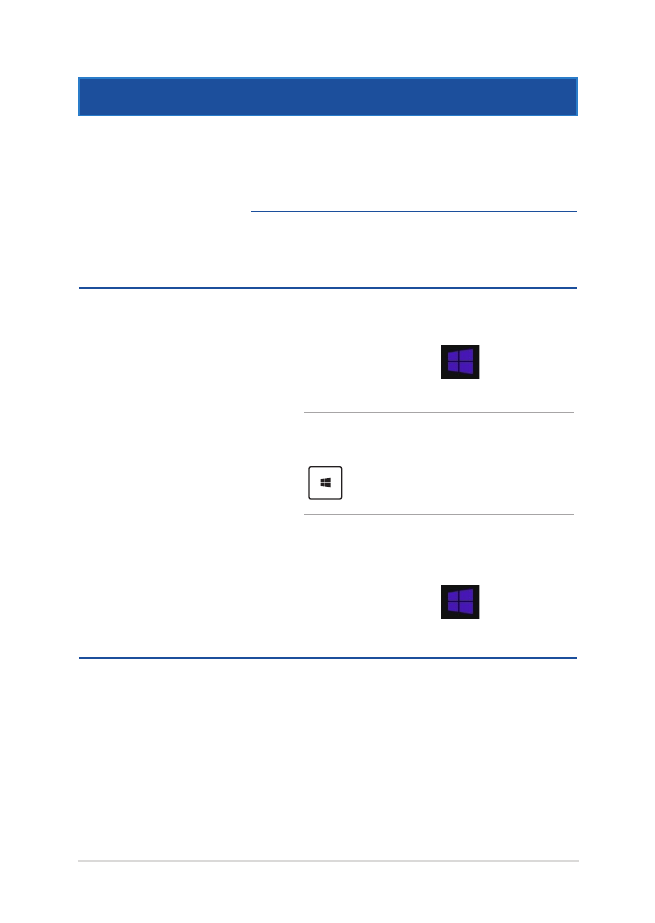
Piezīmjdatora e-rokasgrāmata
55
Karstvieta
Darbība
Augšējas kreisais
stūris
Novietojiet peles kursoru augšējā kreisajā stūrī
un pēc tam pieskarieties nesen izmantotās
lietotnes sīktēlam, lai atgrieztos pie šīs
palaistās lietotnes.
Ja palaižat vairāk nekā vienu
lietojumprogrammu, slidiniet lejup, lai
parādītu visas palaistās lietojumprogrammas.
Apakšējais kreisais
stūris
Palaistas lietotnes ekrānā:
Novietojiet peles kursoru apakšējā kreisajā
stūrī, pēc tam pieskarieties
, lai atgrieztos
sākumekrānā.
PIEZĪME. Lai atgrieztos sākumekrānā, varat
arī izmantot tastatūras Windows taustiņu
.
Sākumekrānā:
Novietojiet peles kursoru apakšējā kreisajā
stūrī, pēc tam pieskarieties
, lai atgrieztos
uz šo lietojumprogrammu.
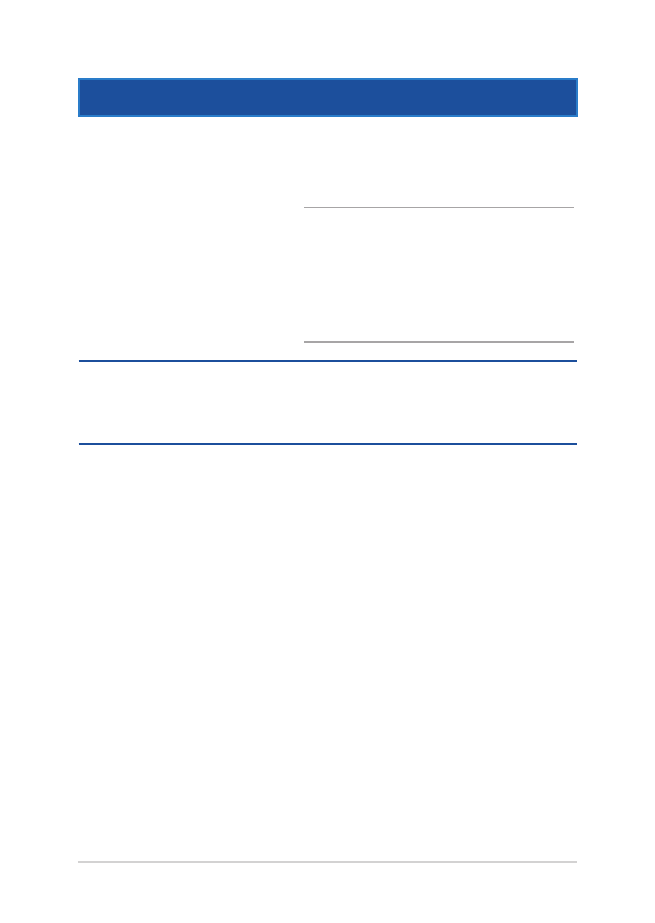
56
Piezīmjdatora e-rokasgrāmata
Karstvieta
Darbība
Augšējā daļa
Novietojiet peles kursoru uz augšējās daļas,
līdz tā pārmainās uz rokas ikonu. Satveriet
lietojumprogrammu un pēc tam nometiet to
jaunā atrašanās vietā.
PIEZĪME. Šī karstvietas funkcija darbojas
tikai palaistā lietotnē vai tad, kad vēlaties
izmantot funkciju Snap. Detalizētāku
informāciju par funkciju Snap skatiet
nodaļā Darbs ar operētājsistēmas Windows®
lietotnēm.
Augšējais un
apakšējais labās
puses stūris
Novietojiet peles kursoru augšējā vai
apakšējā labajā stūrī, lai palaistu Charms bar
(Viedpogu josla).
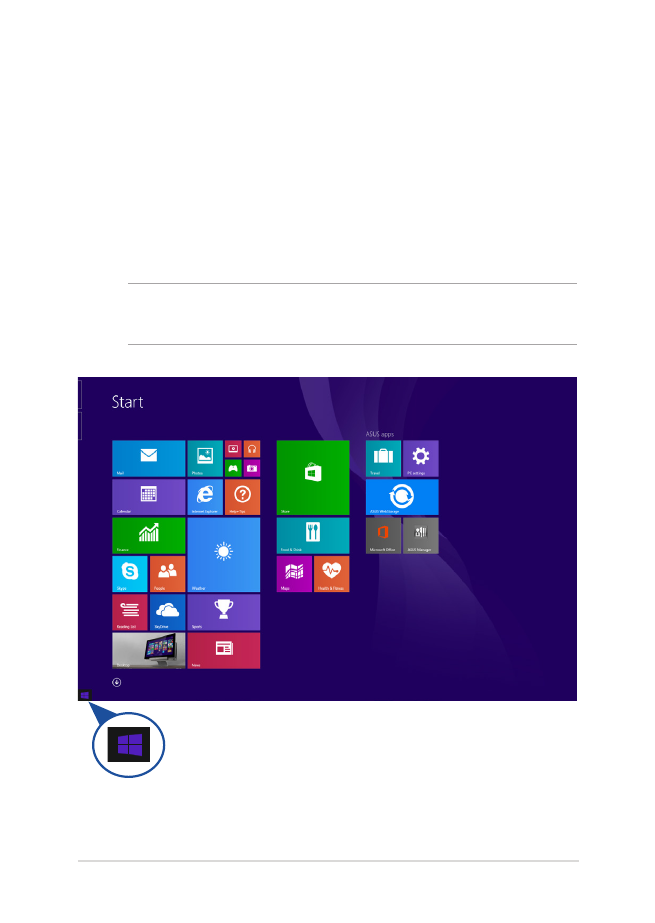
Piezīmjdatora e-rokasgrāmata
57